Kako dijeliti Apple Live Fotografije sa svima

Live Photos je izvanredna inovacija koju je Apple nedavno predstavio u iOS 9, omogućujući korisnicima da u osnovi snimaju kratke videozapise koji se pojavljuju kao fotografije. Nažalost, jedini način da ih lako podijelite je s drugim iPhone korisnicima. Evo kako ih podijeliti sa svima.
Stvarno volimo Live Photos i mislimo da su odličan način za snimanje uspomena izvan istog starog formata fotografija. Međutim, ako ne posjedujete iPhone ili iPad koji rade s iOS 9, tada nećete moći dijeliti zabavu.
Postoje, međutim, načini konverzije i dijeljenja vaših fotografija uživo kako bi ih veći broj ljudi mogao vidjeti. Danas želimo objasniti kako pretvoriti vaše žive fotografije u animirane GIF-ove i podijeliti ih na Facebooku i Instagramu.
Uvoz živih fotografija video datoteka na Mac
Live Photos su zapravo samo kratki (3 sekunde) videozapisi, koji se pojavljuju kao fotografije u vašem fotoaparatu dok ih ne pritisnete i tada će se reproducirati. Najrealniji način da ih jednostavno podijelite je pretvoriti ih u animirane GIF-ove.
Kako bi pretvorili vaše žive fotografije u GIF, prvo je potrebno izdvojiti video ili MOV datoteku i pretvoriti je.
Prva stvar koju želite učiniti je priključiti iPhone na Mac i otvoriti aplikaciju Image Capture. Ovdje smo razvrstali sve po "Kind" tako da možemo lako pronaći sve MOV datoteke.
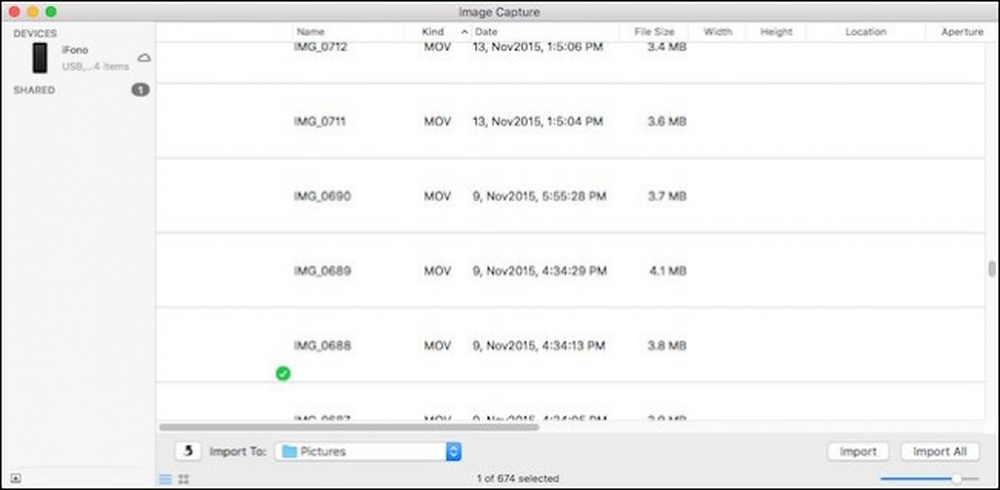 Slike i videodatoteke se uvoze u mapu po vašem izboru. Ta je lokacija prema zadanim postavkama mapa Slike.
Slike i videodatoteke se uvoze u mapu po vašem izboru. Ta je lokacija prema zadanim postavkama mapa Slike. Nažalost, ne znamo koja je MOV datoteka, pa je vjerojatno najbolje sve ih uvesti na Mac kako bi ih lakše pregledali. Napomena, ako dvaput kliknete na odabir u programu Image Capture, otvorit će se i automatski uvesti.
Uvoz Live Video Video datoteka na Windows računalo
Ako koristite računalo sa sustavom Windows, vjerojatno je najjednostavniji način za uvoz videozapisa s uređaja iPhone ili iPad navigacija do iOS uređaja u programu Explorer.
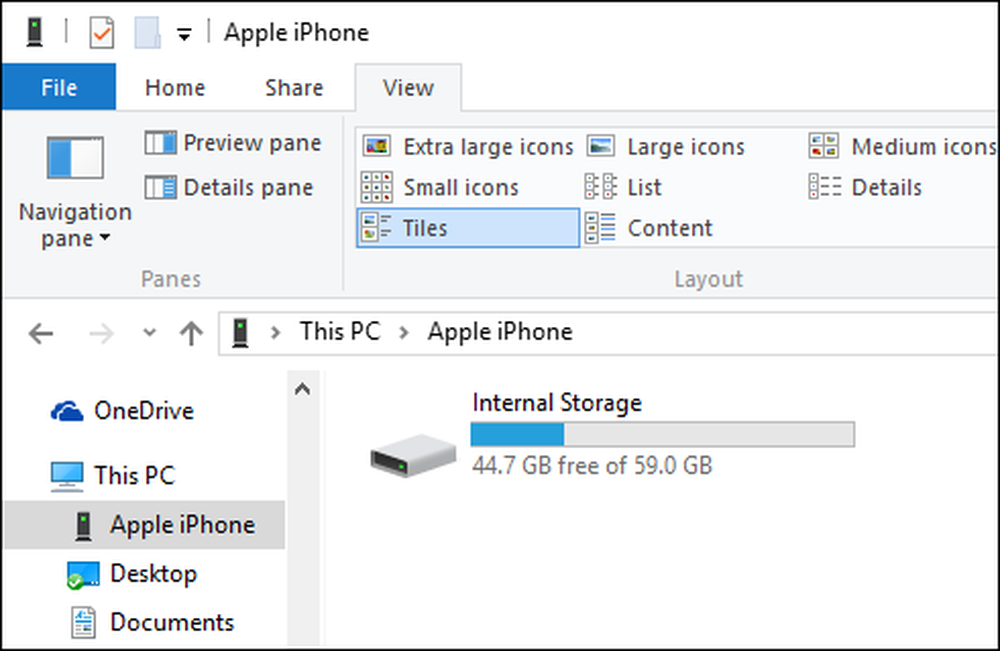
Da biste pregledavali internu pohranu na ovom uređaju, morat ćete omogućiti računalu da mu pristupi. Nakon toga, trebali biste moći vidjeti sve u vašoj DCIM mapi na iOS uređaju.
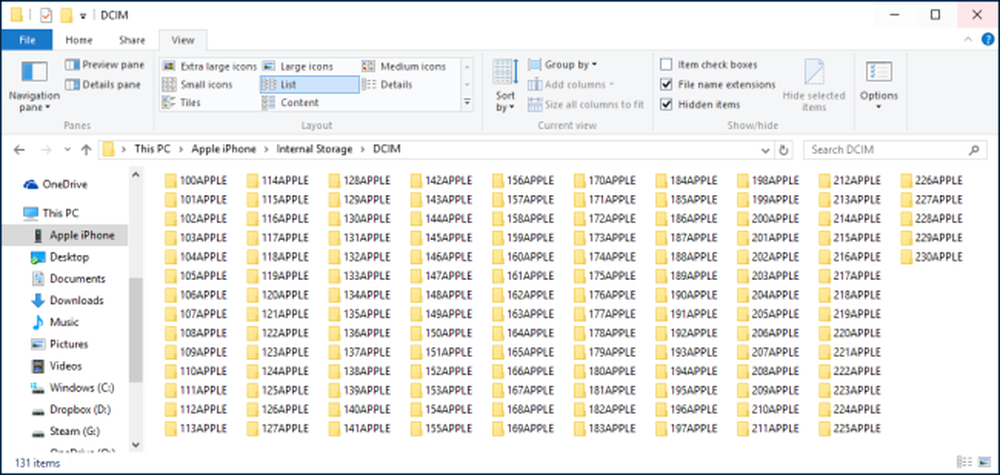
Ne želite prolaziti kroz svaku mapu jednu po jednu i pokušati pronaći MOV datoteku, tako da ih je lakše pretražiti pomoću niza za pretraživanje "* .mov". To će vam pokazati sve datoteke na vašem uređaju koje završavaju s ekstenzijom .mov.
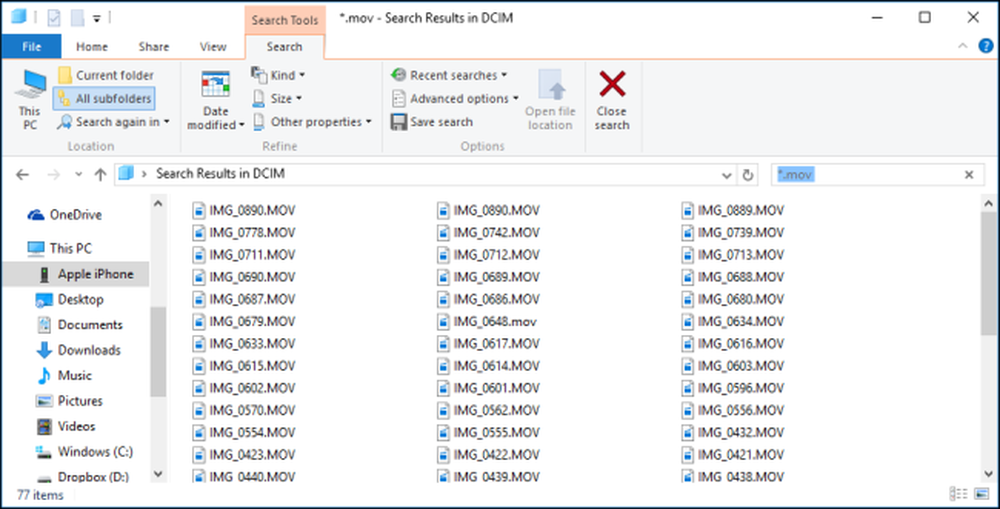
Kada pronađete datoteku MOV koju želite, trebat ćete je pretvoriti u GIF tako da ćete morati koristiti aplikaciju za izradu GIF-a ili web-lokaciju po vašem izboru. U sljedećem odjeljku ukratko ćemo objasniti kako stvoriti animirane GIF-ove koristeći Giphy.com, a zatim ih objaviti na Facebooku.
Dijeljenje uživo fotografija kao animiranih GIF-ova na Facebooku
Facebook još uvijek ne dopušta postavljanje animiranih GIF-ova na vremensku liniju tako da morate koristiti animiranu GIF uslugu, kao što je Giphy.

Pomoću aplikacije Giphy moći ćete prenijeti datoteku MOV na web-lokaciju koja će je automatski pretvoriti u animirani GIF.
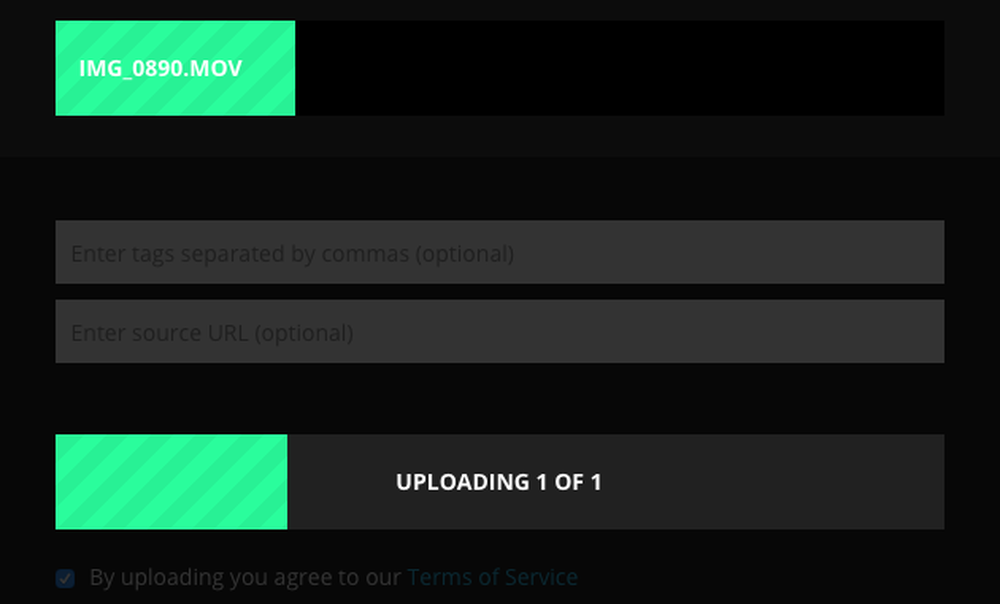
Nakon pretvorbe, možete odabrati gdje ga želite dijeliti. Očito za ovaj primjer želimo dijeliti s Facebookom.
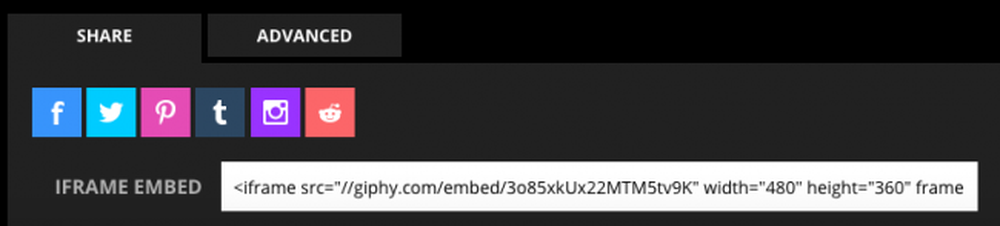
S druge strane, ako želite spremiti novi animirani GIF lokalno na računalo, možete kliknuti karticu "Napredno" i preuzeti je.

Kada dijelite s Facebookom, moći ćete dodati komentar (po želji), a zatim ga objaviti prijateljima.
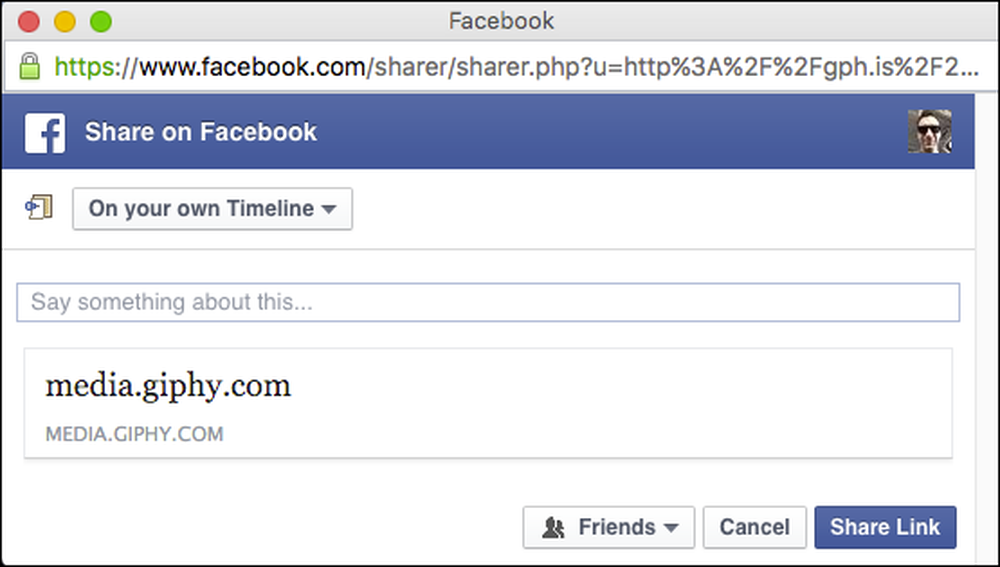
Dijeljenje animiranog GIF-a znači da će se beskrajno povezati s dijeljenjem kao videodatoteka (koju više nego možete učiniti), koja će se igrati jednom i zaustaviti se. S druge strane, možda je najjednostavniji način dijeljenja Live Photo MOV datoteka njihovo postavljanje na Instagram.
Dijeljenje fotografija uživo kao videozapisi na Instagramu
Dijeljenje Live fotografija na Instagram je prilično jednostavno. Budući da videozapise već možete dijeliti jednostavno na Instagramu, sve što trebate učiniti jest prenijeti Live Photo videozapis na telefon i zatim ga podijeliti na taj način.
Prva stvar koju trebate učiniti je premjestiti MOV datoteku preko AirDropa. Kada prenesete datoteku na iPhone, otvorite Instagram i odaberite videodatoteku koju želite podijeliti.

Nakon što odaberete videodatoteku, možete primijeniti filtre i urediti ih kako to inače činite.
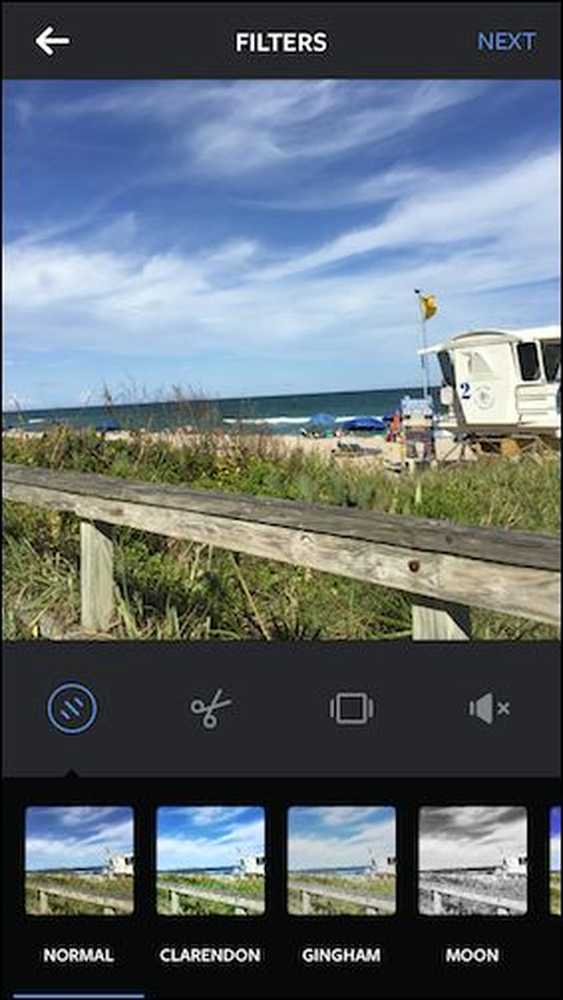
Imajte na umu, možete jednostavno podijeliti svoj video na Facebooku s Instagram u slučaju da ne želite pretvoriti vaše MOV datoteku u animirani GIF.

U ovom trenutku to je malo rigmarole za dijeljenje uživo fotografija sa širokom publikom i to može obeshrabriti većinu korisnika da to rade, ali je moguće.
Nadamo se da će u nekom trenutku Apple ili programer treće strane stvoriti aplikaciju koja korisnicima omogućuje jednostavno dijeljenje Live fotografija bez potrebe za skakanjem kroz toliko obruča. Imajte na umu da ne morate dijeliti samo putem Facebooka ili Instagrama, također možete koristiti Giphy za dijeljenje na Twitteru, Pinterestu, Tumblr-u i još mnogo toga..
Nadamo se da vam je ovaj članak bio koristan i da ćete svoje Live fotografije početi dijeliti na bilo koji način. Ako imate bilo kakvih pitanja ili komentara koje biste željeli podijeliti s nama, ostavite povratne informacije u našem forumu za raspravu.




